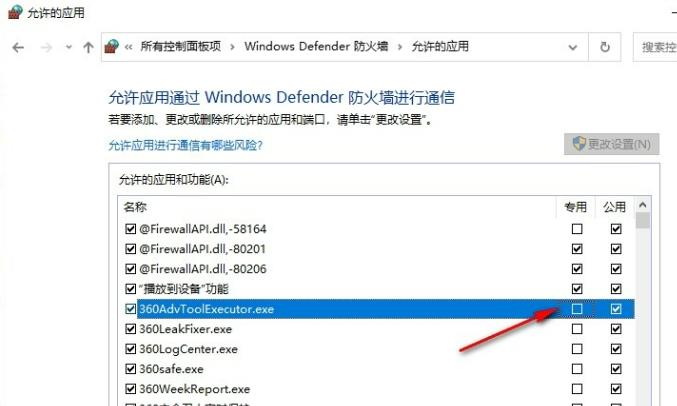Win10系统怎么设置防火墙允许程序通信?Win10系统设置防火墙允许程序通信的方法
很多小伙伴不知道Win10系统怎么设置防火墙允许程序通信,所以下面小编就分享了Win10系统设置防火墙允许程序通信的方法,一起跟着小编来看看吧,相信对大家会有帮助。
Win10系统怎么设置防火墙允许程序通信?Win10系统设置防火墙允许程序通信的方法
1、在电脑桌面左下角点击打开“开始”按钮,然后在菜单列表中点击打开控制面板。
2、进入控制面板页面之后,点击打开“Windows Defender防火墙”选项,如下图所示。
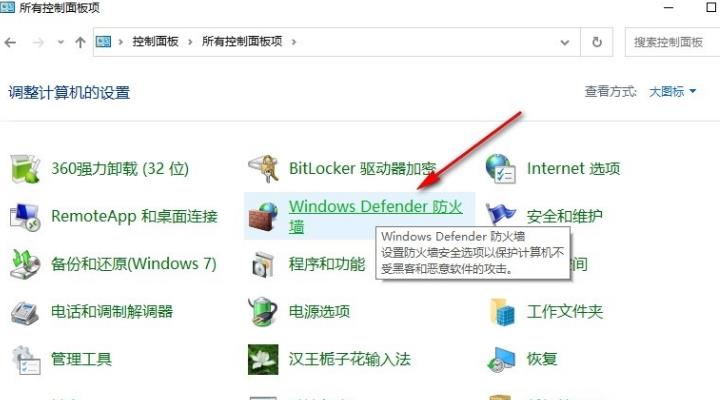
3、进入防火墙页面之后,在该页面的左侧列表中打开“允许应用或功能通过Windows Defender防火墙”选项,如下图所示。
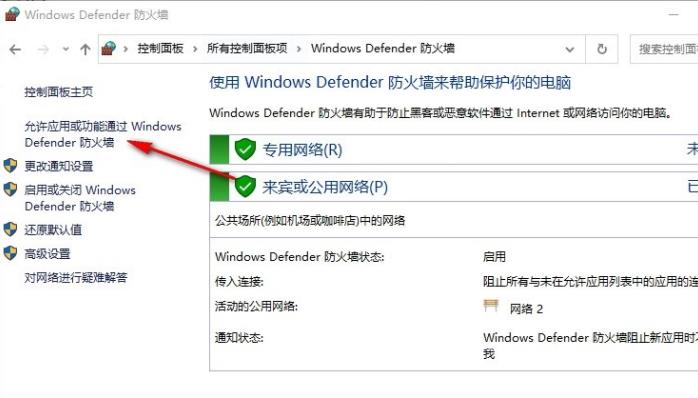
4、在该页面中点击“更改设置”选项,如下图所示。
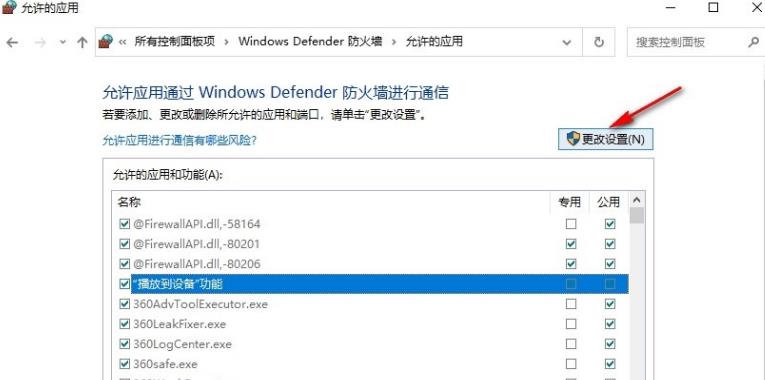
5、点击更改设置选项之后,就能在专用和公用的复选框中进行勾选,或是取消勾选操作了,设置完成之后,点击“确定”选项即可,如下图所示。